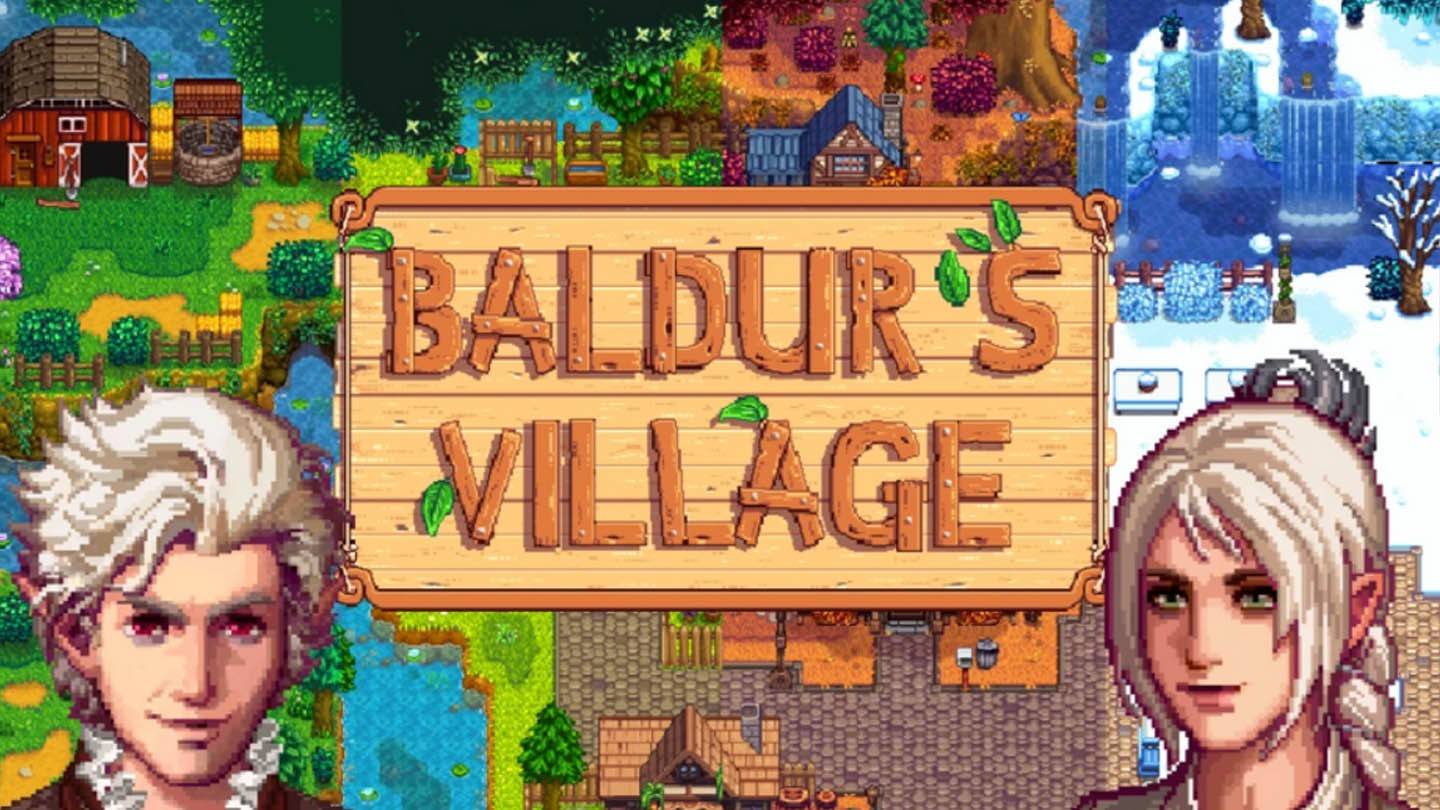Fehlerbehebung körnige und verschwommene Grafiken in Call of Duty: Black Ops 6
Call of Duty-Fans erwarten erstklassige Bilder. Black Ops 6 kann jedoch manchmal zu kurz kommen und sich auf das Gameplay und das Eintauchen auswirken. Dieser Leitfaden hilft bei der Lösung von Körnigkeit und Unschärfeproblemen.
Warum das Getreide und das Unschärfen?
Wenn Ihre Black Ops 6 visuelle visuelle trotz optimaler Hardwareeinstellungen unterdurchschnittlich sind, sind Einstellungen im Spiel wahrscheinlich der Schuldige. Updates können manchmal Optionen auf Standardeinstellungen zurücksetzen. Die Schlüsseleinstellungen befinden sich im Grafikmenü, insbesondere im Registerkarten Anzeigen, Qualität und Ansicht. Die Registerkarte Qualität enthält die wirkungsvollsten Einstellungen.
Deaktivieren von Unschärfeneffekten
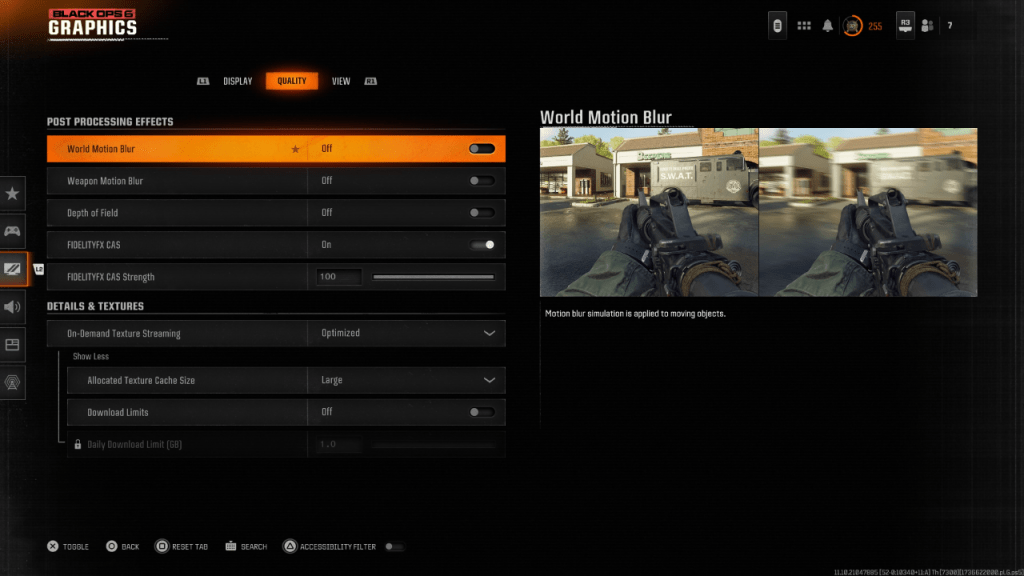
Bewegung Unschärfe und Tiefe des Feldes, während das filmische Gefühl verbessert, die Unschärfe erhöht und die Zielerfassung im schnelllebigen Gameplay behindert. Sie zu deaktivieren:
- Navigieren Sie zu den Grafikeinstellungen und dann zur Registerkarte Qualität.
- Suchen Sie "Nachverarbeitungseffekte".
- Setzen Sie "World Motion Blur", "Weapon Motion Blur" und "Tiefe des Feldes" zu "aus".
Verbesserung der Klarheit und Schärfe
Falsche Gamma- und Helligkeitseinstellungen können sich auch auf die Bildqualität auswirken.
- Greifen Sie in den Grafikeinstellungen auf die Registerkarte Anzeige zu.
- Passen Sie den Schieberegler Gamma/Helligkeit an, bis das Logo Call of Duty * kaum sichtbar ist (ein Wert von 50 funktioniert oft gut, aber nach Bedarf anpassen).
- In der Registerkarte Qualität sorgen Sie dafür, dass "fidelityfx cas" "on" ist. Erhöhen Sie den Schieberegler "FidelityFX CAS -Festigkeit" auf 100, um eine maximale Schärfe zu erhalten.
Wenn Probleme bestehen bleiben, kann das Streaming von On-Demand-Textur das Problem sein.
Optimieren von Texturen und Details
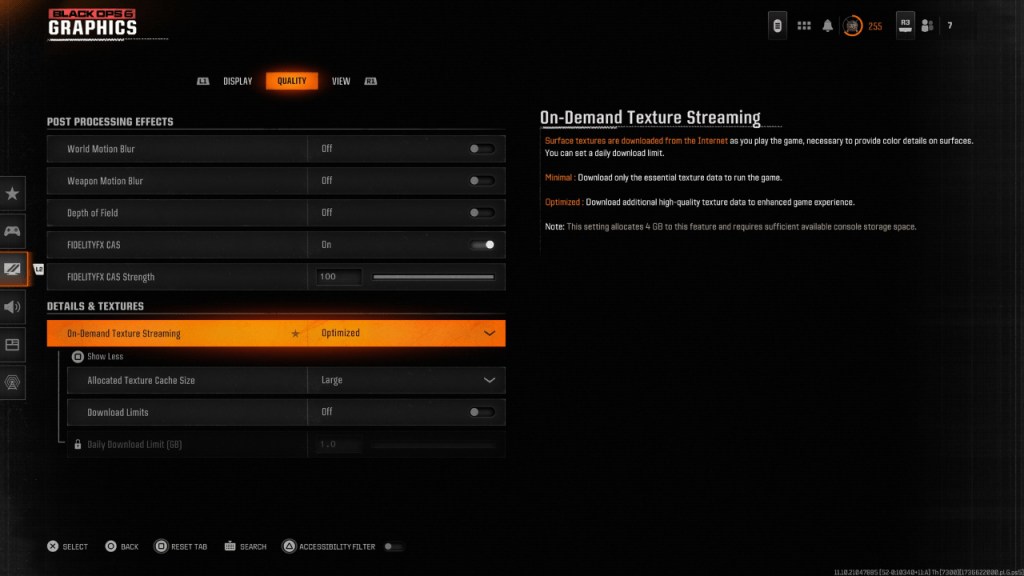
On-Demand-Textur-Streaming beim Speichern von Speicherplatz kann die Bildqualität beeinträchtigen. Für optimale Bilder:
- Gehen Sie zu den Details und Textureneinstellungen unter der Registerkarte Qualität.
- Setzen Sie "On-Demand-Textur-Streaming" auf "optimiert".
- Klicken Sie auf "Mehr anzeigen", um zusätzliche Optionen anzuzeigen.
- Setzen Sie "Zugewiesene Textur -Cache -Größe" auf "groß".
- Überlegen Sie, ob "Download Limits" auf "Aus" festgelegt ist (wenn Ihr Internetplan dies zulässt).
Durch das Anpassen dieser Einstellungen sollten Sie die visuelle Treue von Call of Duty: Black Ops 6 erheblich verbessern.